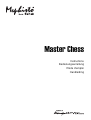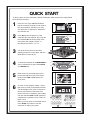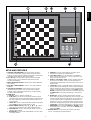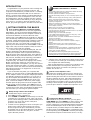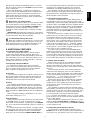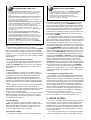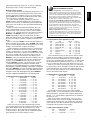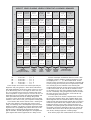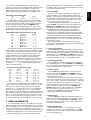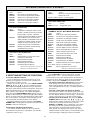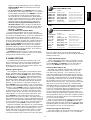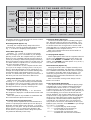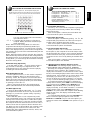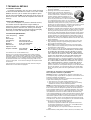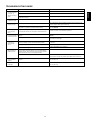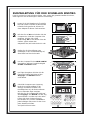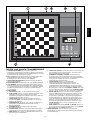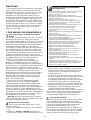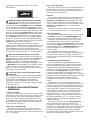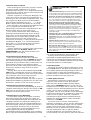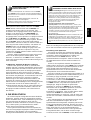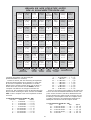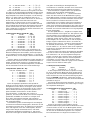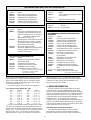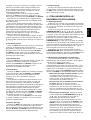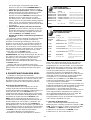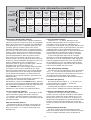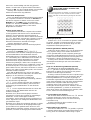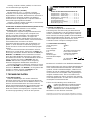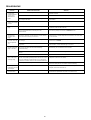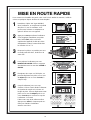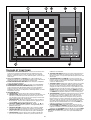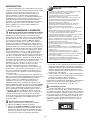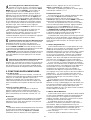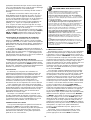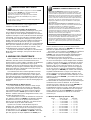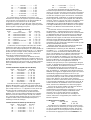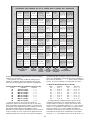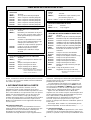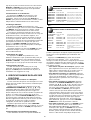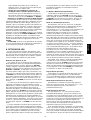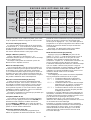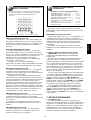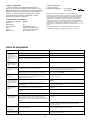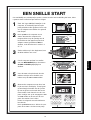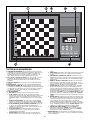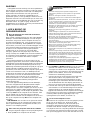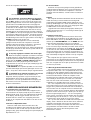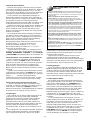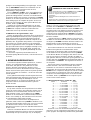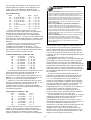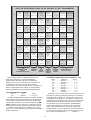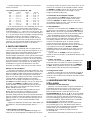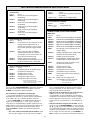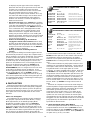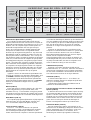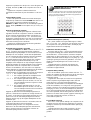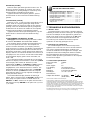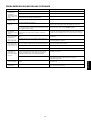Saitek CT07V Le manuel du propriétaire
- Catégorie
- Jouets
- Taper
- Le manuel du propriétaire
Ce manuel convient également à
La page est en cours de chargement...
La page est en cours de chargement...
La page est en cours de chargement...
La page est en cours de chargement...
La page est en cours de chargement...
La page est en cours de chargement...
La page est en cours de chargement...
La page est en cours de chargement...
La page est en cours de chargement...
La page est en cours de chargement...
La page est en cours de chargement...
La page est en cours de chargement...
La page est en cours de chargement...
La page est en cours de chargement...
La page est en cours de chargement...
La page est en cours de chargement...
La page est en cours de chargement...
La page est en cours de chargement...
La page est en cours de chargement...
La page est en cours de chargement...
La page est en cours de chargement...
La page est en cours de chargement...
La page est en cours de chargement...
La page est en cours de chargement...
La page est en cours de chargement...
La page est en cours de chargement...
La page est en cours de chargement...
La page est en cours de chargement...
La page est en cours de chargement...
La page est en cours de chargement...

31
FRANÇAIS
6 x AA/AM3/R6
GO
8
7
6
5
4
3
2
1
A
B
C
D
E
F
G
H
NEW GAME
CLEAR ENTER
APPUYEZ
APPUYEZ
ዛዒዓዔዕዖዘዙዜ
ዑ尷尽尻就尯尹尿尵ዑ
ዐ屁屃屁屃屁屃屁屃ዐ
ዏ巀居巀居巀居巀居ዏ
ዎ居巀居巀居巀居巀ዎ
ው巀居巀居屄居巀居ው
ዌ居巀居巀居巀居巀ዌ
ዋ屄层屄层巀层屄层ዋ
ዊ尶局尺尴尮尼尾尸ዊ
ዝዒዓዔዕዖዘዙዞ
ዛዒዓዔዕዖዘዙዜ
ዑ尷尽尻就尯尹尿尵ዑ
ዐ屁屃屁屃居屃屁屃ዐ
ዏ巀居巀居巀居巀居ዏ
ዎ居巀居巀屁巀居巀ዎ
ው巀居巀居屄居巀居ው
ዌ居巀居巀居巀居巀ዌ
ዋ屄层屄层巀层屄层ዋ
ዊ尶局尺尴尮尼尾尸ዊ
ዝዒዓዔዕዖዘዙዞ
1
Introduisez 6 piles “AA” (type AM3/R6)
dans l’ordinateur, en respectant la polarité
des piles. Si vous le souhaitez, vous
pouvez aussi acheter un adaptateur en
option à utiliser avec cet appareil.
MISE EN ROUTE RAPIDE
Pour commencer d’emblée une partie, sans avoir à lire la totalité du manuel, il suffit de
suivre ces quelques étapes de Mise en Route Rapide!
2
Appuyez sur GO pour allumer l’ordinateur.
S’il ne réagit pas, introduisez une pointe
dans l’orifice ACL prévu sur le bord
supérieur de l’appareil (à-côté de la Prise
d’Adaptateur Secteur) comme décrit dans
les Sections 1.1 ou 7.1.
3
Disposez les pièces en position pour une
nouvelle partie d’échecs, les Blancs de
votre côté.
4
5
Enregistrez les coups sur l’échiquier, en
pressant légèrement la pièce sur sa case
de départ puis sur sa case d’arrivée, à
chaque coup.
6
Quand l’ordinateur joue, son coup
s’affiche à l’écran. Deux diodes s’allument
et signalent la rangée et la colonne où
bouger la pièce. Pressez légèrement cette
pièce sur sa case de départ puis sur sa
case d’arrivée pour conclure le coup de
l’ordinateur. C’est tout!
Faites votre coup de la même manière.
Appuyez sur STOP à n’importe quel mo-
ment pour éteindre l’ordinateur.
Amusez-vous bien!
Pour préparer l’ordinateur pour une
NOUVELLE PARTIE d’échecs, appuyez
simultanément sur les touches CLEAR et
ENTER.

32
LEVELGO STOP
BLACK/+ WHITE/– CLEAR ENTER
POSITION OPTION INFO TAKE BACK
ABCDEFGH
8
7
6
5
4
3
2
1
NEW GAME
TOUCHES ET FONCTIONS
1. ECHIQUIER A PLATEAU SENSITIF: Chaque case est munie d’un
senseur qui enregistre automatiquement les déplacements des
pièces. En appuyant sur les cases, on peut aussi, avec le Mode
Niveaux, choisir son niveau, et, avec le Mode Option, choisir les op-
tions de jeu.
2. ACL (pour réinitialiser l’ordinateur): Sur le bord supérieur de
l’appareil (à-côté de la Prise d’Adaptateur Secteur). Sert à éliminer les
décharges statiques après l’insertion de nouvelles piles.
3. PRISE D’ADAPTATEUR SECTEUR: Prise destinée à l’adaptateur
secteur facultatif du Méphisto.
4. COMPARTIMENT A PILES: Utiliser six piles “AA” (type AM3/R6).
5. AFFICHAGE A CRISTAUX LIQUIDES (LCD): Sert à montrer les
coups et donner toute information relative aux coups pendant la
partie. Sert aussi à choisir les niveaux de jeu et les options, la
vérification des pièces, leur disposition, l’affichage alterné, et autres
informations sur le jeu.
6. TOUCHES DE JEU
a. TOUCHE GO: Appuyez dessus pour allumer l’ordinateur.
b. TOUCHE STOP: Appuyez dessus pour éteindre l’ordinateur. Une
fois éteint, l’ordinateur mémorise les positions du jeu en cours
sur l’échiquier et les coups du jeu en cours (jusqu’à environ 200
demi-coups) pendant une année entière.
c. TOUCHE LEVEL: (Niveaux): Appuyez dessus pour accéder au
Mode Niveaux. Une fois dans le Mode Niveaux, appuyez sur la
touche LEVEL pour franchir 8 niveaux d’un coup.
d. TOUCHES SYMBOLES DES PIECES (尯, 尳, 尷, 尻, 尿, ou
屃
): Sert à vérifier/établir les positions. Sert également pour la
promotion des pions.
e. TOUCHE POSITION: Appuyez dessus pour accéder au Mode
Position, pour établir ou changer les positions sur l’échiquier.
f. TOUCHE OPTION: Appuyez dessus pour entrer dans le mode
Option, pour avoir accès à la partie et aux options d’affichage.
g. TOUCHE INFO: Appuyez dessus pour accéder au Mode Info,
pour voir les informations relatives à la partie et observer les
réflexions de l’ordinateur.
h. TOUCHE TAKE BACK: (Retour en arrière): Appuyez dessus
pour revenir en arrière sur un demi-coup (un coup pour l’un
des deux camps). Vous pouvez reprendre jusqu’à environ 200
demi-coups.
i. TOUCHES BLACK/+ ET WHITE/–: Servent à changer de
niveaux un par un en Mode Niveaux et à passer d’une option à
l’autre en Modes Options et Info. Sert aussi à sélectionner la
couleur en Mode Position.
j. TOUCHE CLEAR: (Effacement): Appuyez dessus pour quitter
les Modes Options, Vérifications, Deux Joueurs et Position.
Appuyez sur cette touche pour quitter le Mode Niveaux sans
changer de niveau (à moins que vous n’ayez utilisé les cases
de l’échiquier pour changer de niveau, auquel cas la touche
CLEAR fait office de touche de validation (ENTER) et entre le
nouveau niveau). Appuyez dessus simultanément avec la tou-
che ENTER pour préparer l’ordinateur à une nouvelle partie.
k. TOUCHE ENTER: (Validation): Appuyez dessus pour changer
de camp avec l’ordinateur; appuyez dessus pendant que
l’ordinateur est en cours de réflexion pour le forcer à jouer.
Sert également à débarrasser l’échiquier de ses pièces en
Mode Position, à activer ou désactiver les options en Mode
Option, à sauter en avant et en arrière en Mode Deux Joueurs
et à quitter le Mode Niveaux après avoir changé de niveau.
Appuyez dessus simultanément avec la touche CLEAR pour
préparer l’ordinateur à une nouvelle partie.
l. TOUCHE NEW GAME: (Nouvelle partie): Appuyez sur les
touches CLEAR puis ENTER et maintenez-les enfoncées pour
préparer l’ordinateur à une nouvelle partie. Relâchez ensuite
d’abord la touche ENTER avant de relâcher la touche CLEAR.
7. DIODES DE L’ECHIQUIER: Servent à indiquer le déplacement
des pièces, les retours en arrière, ainsi qu’à vérifier/établir des
positions.

33
FRANÇAIS
INTRODUCTION
Toutes nos félicitations pour l’acquisition de ce nouvel
ordinateur d’échecs passionnant! Idéal pour toutes sortes
de joueurs, vous en ferez ce que vous voulez – un
adversaire de taille qui mettra à l’épreuve même les
joueurs confirmés, un interlocuteur parfait pour les
joueurs de niveau moyen, ou un entraîneur patient pour
les débutants! Les échecs sont un jeu fascinant, et cet
ordinateur propose une gamme impressionnante de
fonctions, qui vous permettront d’apprécier ce jeu encore
plus. Alors, allez-y! Découvrez ces fonctions à votre
rythme, préparez-vous à des parties endiablées, et
surtout, amusez-vous!
1. POUR COMMENCER: L’ESSENTIEL
1
D’abord, installez les Piles/l’Adaptateur Facultatif
Votre ordinateur fonctionne avec 6 piles “AA” (type
AM3/R6). Pour une plus longue autonomie des piles,
utilisez des piles alcalines. Assurez-vous que l’ordinateur
est éteint puis insérez les piles comme indiqué au début
de ce manuel. Appuyez ensuite sur GO pour allumer
votre ordinateur. Un bip sonore, après avoir exploré les
diodes de l’échiquier et l’affichage LCD, indique que la
partie peut commencer. Si l’ordinateur ne réagit pas (une
décharge statique peut provoquer ce blocage), insérez un
trombone ou tout autre objet pointu dans l’orifice marqué
ACL prévu sur le bord supérieur de l’appareil (à-côté de
la Prise d’Adaptateur Secteur) en appuyant pendant au
moins une seconde. Ceci remet l’ordinateur en route.
Pour économiser l’énergie et prolonger la durée de vie
des piles, cet ordinateur d’échecs possède une fonction
de Gestion de l’Energie. L’appareil se mettra en Mode
Economie d’Energie plusieurs fois pendant la partie. Ceci
se passera sans que vous vous en aperceviez mais
affaiblira le jeu de l’ordinateur. Ce que vous verrez, c’est
que vous changerez vos piles de moins en moins
souvent! Pour diminuer encore la consommation
d’énergie, vous pouvez également activer l’option Auto
Power Down - mise hors tension automatique - (cf Sec-
tion 6.1) et l’ordinateur s’éteindra automatiquement si
vous ne jouez pas et n’appuyez sur aucune touche pen-
dant 15 minutes.
Si vous ne désirez pas alimenter votre ordinateur par
piles, vous pouvez acheter l’adaptateur électrique courant
alternatif-courant continu Méphisto/Saitek, en option.
Veuillez n’utiliser que l’adaptateur spécifié pour cet
ordinateur (cf Section 7.3). L’emploi de tout autre
adaptateur rendra nulle la garantie de l’appareil. Pour
utiliser l’adaptateur, appuyez d’abord sur la touche STOP
pour éteindre l’ordinateur, branchez ensuite l’adaptateur
dans la source d’alimentation secteur puis poussez la
fiche à l’extrémité du câble adaptateur dans la prise de
l’ordinateur. Appuyez sur GO pour allumer ce dernier.
IMPORTANT: Afin d’être certain que le contenu de la
mémoire de l’ordinateur ne se perde pas, maintenez
toujours de bonnes piles dans l’appareil, même lorsque
vous utilisez l’adaptateur courant alternatif-courant
continu en option.
2
Prêt à Jouer? Voici Comment Faire!
Suivez ces étapes pour commencer une partie:
a. Appuyez sur GO pour allumer l’ordinateur.
b. Appuyez sur CLEAR et ENTER simultanément pour
préparer l’ordinateur à une nouvelle partie. Ensuite,
disposez les pièces en position de départ, les Blancs
de votre côté. Voir les règles à la fin de ce manuel si
vous avez des doutes sur la position des pièces.
COUP D’OEIL SUR LES FONCTIONS
SPECIALES!
• Un puissant programme 64K, estimé 2200 selon le sytème
suédois Elo, idéal pour les joueurs confirmés!
• Puissant microprocesseur 32 bits RISC!
• Les 256 réglages de niveaux vous offrent la possibilité
d’améliorer constamment votre jeu.
• 64 Niveaux de jeu pour apprendre, varier et essayer, dont
Echecs Rapides, Tournoi, Entraînement, Résolution de
Problèmes, et même des Niveaux Divertissement
spécialement conçus pour débutants!
• Observation détaillée du raisonnemnent de l’ordinateur –
variante principale, évaluation des positions en cours,
profondeur de la recherche, et plus encore!
• Besoin d’un conseil? Il suffit de demander une suggestion de
coup!
• Démonstration de coups et de problèmes à étudier.
• Servez-vous de la Recherche Sélective ultra rapide, dernier
cri, ou de la puissante Recherche Force Brute!
• Grande gamme d’ouvertures, avec possibilité supplémentaire
pour le joueur de sélectionner les options.
• Mode Entraîneur qui permet aux débutants d’apprendre en
jouant – et avertit même en cas d’erreur ou de prise possible!
• Horloge d’échiquier avec compte à rebours et option
exceptionnelle de“tic-tac” d’horloge.
• Revient en arrière jusqu’à environ 200 demi-coups!
• Possibilité de jouer avec une autre personne, l’ordinateur
servant alors d’arbitre.
• Résout des problèmes complexes – jusqu’à Mat en 8 coups!
• Mémorise votre position en cours et les 200 derniers demi-
coups environ!
• Fonctions Economie d’Energie dernier cri – coupure
automatique de l’alimentation et fonction de gestion de
l’alimentation incorporée pour faire des économies d’énergie
et faire durer les piles!
• Les 4 options du Mode Economie d’Energie étendent la
gamme des jeux en affaiblissant davantage le jeu de
l’ordinateur tout en économisant l’énergie, multipliant ainsi
jusqu’à 8 fois la durée de vie de vos piles.
c. Pour faire un coup, appuyez doucement sur la pièce à
déplacer jusqu’à produire un bip sonore. Le plateau
sensitif reconnaîtra la pièce automatiquement et deux
diodes s’allumeront pour identifier la pièce. L’écran
affichera également la couleur, la pièce et la case sur
laquelle vous avez appuyé.
d. Prenez la pièce et posez-la en l’appuyant légèrement
sur la nouvelle case. Un second bip sonore retentit et
l’ordinateur commence alors sa réflexion.
Remarque: En début de partie, la réponse de
l’ordinateur est généralement instantanée à de nombreux
niveaux car il joue des coups mémorisés parmi ses
ouvertures (pour plus de détails, cf Section 2.7).
3
A l’Ordinateur de Jouer
Quand l’ordinateur joue, il émet un bip sonore et
affiche son coup à l’écran. Deux diodes s’allument aussi
pour indiquer la rangée horizontale et la colonne verticale
de la pièce à déplacer. Appuyez cette pièce doucement
sur sa case jusqu’à ce que vous entendiez un bip sonore.
L’ordinateur utilise alors ses diodes pour indiquer où la
pièce doit se rendre. Déplacez la pièce sur la case en
question et appuyez dessus pour conclure le coup de
l’ordinateur.
L’affichage indique la couleur, la pièce et le coup.

34
4
Vous Changez d’Avis? Revenez en Arrière!
Lorsque c’est à vous de jouer, vous pouvez revenir
en arrière sur un coup en appuyant sur la touche TAKE
BACK puis sur la touche WHITE/–. L’écran affiche le
coup à reprendre, et la case d’arrivée du coup est
également indiquée par les diodes. Appuyez la pièce
indiquée sur sa case et l’ordinateur vous montrera d’où
elle venait. Appuyez alors sur sa case de départ pour
achever le retour en arrière Répétez cette opération en
appuyant sur la touche WHITE/– et appuyez ensuite sur
la case indiquée de l’échiquier pour reprendre d’autres
coups. Vous pourrez revenir en arrière jusqu’à environ
200 demi-coups. Pour continuer à jouer, appuyez
simplement sur la touche CLEAR puis faites un nouveau
coup sur l’échiquier.
Remarque: A l’issue d’un retour en arrière sur une
prise, l’ordinateur vous rappelle de remettre sur
l’échiquier la pièce capturée: la pièce et sa case sont
affichées et les diodes correspondant à la case
s’allument. Replacez la pièce sur l’échiquier en appuyant
sur sa case pour achever le retour en arrière.
5
La Partie Est Finie? Essayez une Nouvelle Partie!
Quand vous avez fini une partie (ou si vous désirez
abandonner la partie en cours), vous pouvez en
recommencer une en appuyant simultanément sur les
touches CLEAR et ENTER. Une série de bips sonores
vous annonce que l’ordinateur est prêt pour une nouvelle
partie, au niveau précédemment sélectionné.
IMPORTANT: Le fait de préparer l’ordinateur pour une
nouvelle partie efface de sa mémoire la partie en cours –
faites bien attention à ne pas appuyer sur ces touches
par erreur.
6
Trop Facile ou Trop Difficile? Changez de Niveau!
Quand l’ordinateur est mis en marche pour la
première fois, il est réglé sur le niveau 4 (5 secondes par
coup). Cependant, vous pouvez choisir n’importe lequel
des 64 niveaux. Pour une description complète des 64
niveaux et la manière de changer de niveau, voir Section 3.
2. FONCTIONS SUPPLEMENTAIRES
2.1 A Qui de Jouer
Quand l’ordinateur joue avec les Noirs, un carré noir
clignote à l’écran pendant que l’ordinateur réfléchit. Après
avoir joué, un carré blanc apparaît à l’écran sans
clignoter pour indiquer que c’est aux Blancs de jouer.
Cette fonction permet de reconnaître d’un simple coup
d’oeil si l’ordinateur est en phase de réflexion et qui doit
jouer.
2.2 Prises et Coups Spéciaux
Pour prendre une pièce, appuyez sur la pièce à
déplacer, retirez la pièce capturée de l’échiquier et
appuyez votre pièce sur la case de la pièce prise. Les
prises sont affichées de la manière suivante: G6
x
H5.
En Passant
Dans une prise en passant, l’ordinateur vous rappelle
de retirer le pion capturé en allumant les deux diodes
indiquant sa case. Vous devez appuyer sur le pion pris
avant de le retirer de l’échiquier.
Roque
L’ordinateur identifie automatiquement une manoeuvre
de roque après le déplacement du Roi. Après avoir
appuyé le Roi sur sa case de départ puis d’arrivée,
l’ordinateur utilise les diodes pour vous rappeler de
déplacer la Tour. Appuyez la Tour sur ses cases de
départ et d’arrivée pour compléter le coup.
Remarque: Le Petit Roque s’affiche
0-0
alors que le
Grand Roque s’affiche
0-0-0
.
Promotion des Pions
Pour promouvoir un pion, appuyez d’abord votre pion
sur sa case de départ comme d’habitude. Pour
promouvoir en Dame, appuyez le pion sur sa case
d’arrivée puis appuyez sur la touche DAME. L’ordinateur
transformera automatiquement votre pion en Dame.
Pour une
sous-promotion
(en Tour, Fou ou Cavalier),
suivez la même procédure classique. Appuyez d’abord
votre pion sur sa case de départ puis sur sa case
d’arrivée. Appuyez ensuite sur la touche correspondant
au SYMBOLE DE LA PIECE SELECTIONNEE pour
votre promotion afin d’enregistrer votre choix.
L’ordinateur identifie aussitôt votre nouvelle pièce et
commence à réfléchir à son prochain coup.
L’ordinateur peut aussi promouvoir et sous-promouvoir
une pièce. Lors d’une promotion, l’écran affiche en même
temps le pion et la pièce qui le remplace. N’oubliez pas,
après toute promotion de pion, de changer la pièce sur
l’échiquier.
2.3 Coups Illégaux/Erreurs
Votre ordinateur d’échecs n’accepte jamais de coups
illégaux. Si vous en tentez un, l’ordinateur fera retentir un
double bip de tonalité grave et les diodes comme
l’affichage indiqueront la case d’où vient la pièce. Comme
l’ordinateur ne permettra pas que vous vous déplaciez
sur une case non autorisée, il refusera d’en considérer
l’éventualité et attendra qu’une case autorisée lui soit
indiquée. Vous devez soit déplacer cette même pièce sur
une autre case, soit appuyer à nouveau cette même
pièce sur sa case de départ et déplacer une autre pièce.
Si vous exécutez un coup de l’ordinateur de manière
incorrecte, vous entendrez aussi un bip d’erreur, et verrez
un message d’erreur. Cela signifie que vous déplacez la
mauvaise pièce ou que vous déplacez la pièce de
l’ordinateur sur la mauvaise case. Par exemple, si
l’ordinateur veut déplacer son pion de d7 en d5 et que
vous appuyez sur la case d7 puis sur d6, l’écran affichera
rapidement Er:D5, vous signalant ainsi votre erreur.
Ensuite, l’écran affichera à nouveau le coup (D7-D5) et
l’ordinateur attendra que vous acheviez le coup en
appuyant sur d5.
Si vous appuyez sur une pièce et que, la case de
départ s’affichant à l’écran, vous décidiez de ne pas
effectuer ce coup, il suffit d’appuyer sur cette même case
pour annuler l’opération. Faites à présent un autre coup
de votre choix. Si vous changez d’idée après avoir
effectué la totalité du coup, vous devez revenir en arrière
comme indiqué à la Section 1.
2.4 Echec, Mat et Match Nul
Quand un Roi est en échec, l’ordinateur affiche d’abord
le coup comme d’habitude. Après l’accomplissement du
coup, le message CHECK clignote à l’écran pendant
quelques secondes, ainsi que le coup de mise-en-échec.
L’affichage revient ensuite à l’horloge.
Si l’ordinateur découvre un mat forcé contre son
adversaire, il commence par afficher le coup comme à
l’accoutumée. Après accomplisement du coup sur
l’échiquier, l’ordinateur affiche en clignotant l’annonce du
mat et le coup pendant plusieurs secondes (par ex.:
=in:2 pour un mat en 2 coups). L’affichage revient
ensuite à l’horloge.
Quand une partie se termine en échec et mat,

35
FRANÇAIS
DES PROBLEMES? QUELQUES TUYAUX!
• Est-ce vraiment à vous de jouer?
Vérifiez le symbole de
couleur à l’écran. Si le carré représentant l’ordinateur
clignote, c’est qu’il est en train de réfléchir à son coup.
• Avez-vous mal exécuté le dernier coup de l’ordinateur?
Si l’écran indique un message d’erreur, Er:D5, par exemple,
appuyez sur la case indiquée pour rectifier l’erreur et conclure
le coup de l’ordinateur.
• L’ordinateur ne fait que produire un bip et afficher votre
case de départ alors que vous essayez de jouer?
Vous
essayez de faire un coup illégal. Vous devez soit déplacer la
pièce sur une autre case, soit appuyer de nouveau sur la
case indiquée comme case de départ pour annuler le coup et
en faire un autre. Faites confiance à l’ordinateur – il connaît
toutes les règles et n’autorisera pas un coup illégal!
• Vous n’êtes pas sûr des positions des pièces sur
l’échiquier? Avez-vous bougé des pièces par
inadvertance?
Utilisez le Mode Vérification pour contrôler la
position des pièces. Pour plus de détails, voir Section 5.1.
• Votre Roi est-il en échec? S
i votre Roi est en échec, vous
devez le soustraire à l’échec avant d’effectuer tout autre
coup.
• L’ordinateur refuse d’exécuter un coup?
Il se trouve en
Mode Deux Joueurs. Appuyez une ou deux fois sur la touche
CLEAR pour sortir du Mode Deux Joueurs. Faites ensuite
votre coup ou appuyez sur la touche ENTER si c’est à
l’ordinateur de jouer.
l’ordinateur fait retentir des bips sonores et fait clignoter
MATE (en même temps que le coup du mat ou l’affichage
de l’horloge) pendant un court instant après
l’accomplissement du mat. L’affichage revient ensuite à
l’horloge.
L’ordinateur reconnaît les matchs nuls par pat, par
triple répétition et par la règle des 50 coups. Si vous ne
connaissez pas bien ces types de match nul, reportez-
vous à la section Règles des Echecs en fin de manuel. A
l’issue d’un match nul, le message EnD s’affiche en
clignotant pour un pat ou match nul par insuffisance de
matériel, EnD:3 pour un nul par triple répétition et
EnD:50 pour un match nul par la règle des 50 coups,
pendant plusieurs secondes. Ce message s’accompagne
de l’affichage du coup ou de l’horloge.
Remarque: Bien que l’ordinateur connaisse les règles
du jeu d’échecs, il n’affichera pas les messages CHECK,
MATE ou DRAW en Mode Deux Joueurs ni l’annonce
CHECK ou MATE lorsque c’est à l’ordinateur de jouer.
2.5 Interruption de la Recherche de l’Ordinateur.
Pour interrompre l’ordinateur dans sa recherche,
appuyez sur ENTER. Cela le forcera à jouer le meilleur
coup qu’il aura trouvé à ce stade. Cette fonction peut être
particulièrement utile aux niveaux élevés, notamment au
Niveau Infini, où l’ordinateur réfléchit indéfiniment si on
ne l’arrête pas.
Remarque: Aux Niveaux Résolution de Problèmes, le
fait d’appuyer sur ENTER ne fait pas jouer l’ordinateur. A
la place, après un court instant, l’ordinateur fera sonner
un bip d’erreur et affichera – – – – – pour indiquer qu’il a
été interrompu avant de trouver un mat. Pour continuer la
partie, passez à un autre niveau de jeu.
2.6 Changement de Camp Avec l’Ordinateur
Vous pouvez changer de camp à tout moment et aussi
souvent que vous le souhaitez pendant n’importe quelle
partie. Appuyez simplement sur ENTER quand c’est votre
tour de jouer. L’ordinateur commencera immédiatement à
réfléchir à un prochain coup pour votre camp!
2.7 Ouvertures
En début de jeu, la réponse de l’ordinateur est
généralement instantanée à de nombreux niveaux. En
effet, l’ordinateur joue des coups repertoriés dans sa
mémoire.
Les ouvertures de l’ordinateur comprennent de
nombreuses positions tirées de parties de grands
maîtres. Si la position en cours existe parmi ses
ouvertures, l’ordinateur jouera en réponse un coup
directement issu de son répertoire sans avoir à réfléchir.
Votre ordinateur peut aussi traiter des transpositions
de ses ouvertures grâce à son système de Transpositions
Automatiques intégré. Une transposition a lieu lorsqu’une
position résultant d’un certain enchaînement de coups
peut également être obtenue par un enchaînement
différent de ces mêmes coups.
Remarque: Cet ordinateur d’échecs est doté d’une
fonction exeptionnelle de sélection d’ouvertures, vous
permettant de choisir entre différents types d’ouvertures,
ou même de fermer l’accès à la bibliothèque si vous le
désirez. Pour plus de détails, voir en Section 6.2.
2.8 Mémorisation de la Partie
Vous pouvez interrompre une partie à tout instant en
appuyant sur STOP. Le jeu est alors interrompu et
l’ordinateur gardera en mémoire la position et la partie en
cours (jusqu’à environ 200 demi-coups). Quand vous
rallumerez votre ordinateur, il sera prêt à reprendre la
partie là où vous l’avez laissée!
2.9 Mode Deux Joueurs
Normalement, lorsque vous faites un coup, l’ordinateur
répond automatiquement par un déplacement de pièce.
Cependant, si vous accédez au Mode Deux Joueurs en
appuyant sur la touche TAKE BACK, vous pourrez entrer
un à la fois autant de coups que vous voudrez sans que
l’ordinateur puisse répondre. Cette option peut servir pour
entrer une série de coups pour chaque camp ou pour
rejouer une partie jusqu’à une certaine position. Elle vous
permet aussi de jouer contre une autre personne,
l’ordinateur servant alors d’arbitre et contrôlant la légalité
des coups. Pour quitter le Mode Deux Joueurs, appuyez
sur la touche CLEAR.
Vous pourriez souhaiter également revenir en arrière
vers une position antérieure de la partie (jusqu’aux 200
derniers demi-coups environ) et continuer à jouer à partir
de cette position. Cela, bien entendu, est possible en
revenant en arrière (Voir Section 1.4) jusqu’à la position
requise et en continuant ensuite à jouer. Vous pourrez
cependant aussi revenir en arrière rapidement en évitant
le retour pas à pas sur l’échiquier. Pour réaliser ce retour
en arrière, il vous faudra d’abord accéder au Mode Deux
Joueurs en appuyant sur la touche TAKE BACK.
Appuyez ensuite sur la touche ENTER pour sauter en
avant vers la position finale de la partie ou pour sauter en
arrière vers la position initiale en mémoire. Ou appuyez
sur la touche TAKE BACK pour sauter en avant par
étapes de 10 coups ou pour sauter vers la position finale/
initiale en mémoire. Appuyez sur les touches BLACK/+
ou WHITE/– pour sauter en avant ou en arrière dans un
demi-coup. Appuyez sur la touche CLEAR après avoir
atteint la position souhaitée. Vous pourrez alors faire un
coup pour les deux camps à partir de cette position ou
appuyer de nouveau sur la touche CLEAR pour quitter le
Mode Deux Joueurs et jouer contre l’ordinateur à partir de
cette position. Si, après avoir quitté le Mode Deux
Joueurs, c’est à l’ordinateur de jouer, appuyez sur la
touche ENTER.
Remarque: Si vous avez besoin d’aide en jouant
contre un autre joueur en Mode Deux Joueurs, vous
pourrez appuyer sur la touche INFO et l’ordinateur

36
affichera alternativement le coup suggéré et son
évaluation si celle-ci est disponible.
2.10 Réflexion sur le Temps de l’Adversaire
Vous remarquerez peut-être, pendant que vous jouez,
que l’ordinateur riposte parfois instantanément à vos
coups, même au cours de parties disputées aux niveaux
supérieurs (lorsque l’accès au Mode Economie d’Energie
est interdit). Ceci est dû au fait que l’ordinateur réfléchit
sur votre temps et emploie le temps que vous passez à
étudier votre prochain coup pour réfléchir et préparer sa
stratégie. Il essaie de prévoir le coup que vous ferez
probablement et calcule ses ripostes à ce coup particulier
alors que vous réfléchissez encore. S’il a deviné juste, il
n’a plus aucune raison de continuer à calculer – il fait
immédiatement le coup qu’il a déjà découvert!
Vous pourrez désactiver cette option en choisissant le
Mode Economie d’Energie, ainsi qu’il est décrit dans la
Section 6.2.
3. NIVEAUX DE COMPETENCE
Votre ordinateur d’échecs possède 64 niveaux de jeu
différents, dont des niveaux de divertissement, des
niveaux tournoi, échecs rapides, résolution de problèmes,
ainsi que des niveaux spécialement conçus pour
débutants. Quand vous sélectionnez votre niveau de jeu,
n’oubliez pas que lorsque l’ordinateur dispose de plus de
temps pour réfléchir, il devient plus fort et joue mieux –
tout comme un joueur humain!
Cet ordinateur d’échecs orienté opérateur est aussi
doté d’une option Economie d’Energie unique en son
genre (voir détails dans la Section 6.2). Cette option a
pour effet de prolonger considérablement la durée de vie
des piles de l’appareil et d’étendre la gamme des jeux de
l’ordinateur. Il vous propose un choix de 256 réglages de
niveaux.
Pour Sélectionner un Niveau de Jeu
Il y a deux méthodes pour choisir un niveau de jeu.
Vous pouvez sélectionner les niveaux en utilisant les
touches de jeu ou les cases de l’échiquier. Quelle que
soit la méthode utilisée, vous devez toujours appuyer
d’abord sur la touche LEVEL pour accéder au Mode
Niveaux. Veuillez noter qu’en changeant de niveau, vous
remettez les horloges à zéro.
Pour sélectionner un niveau en utilisant les touches de
jeu, appuyez d’abord sur LEVEL et l’ordinateur affichera
le niveau en cours. Pour un aperçu des 64 niveaux,
référez-vous au Tableau de Niveaux. Les niveaux sont
aussi décrits un par un dans cette section.
Quand vous accédez au Mode Niveaux pour la
première fois, l’ordinateur est réglé sur le niveau 4 (avec
un temps de réponse moyen de 5 secondes par coup), et
l’écran affiche LO:05. Changez de niveaux un par un,
en utilisant les touches BLACK/+ et WHITE/–. Pour aller
plus vite, appuyez de façon répétitive sur LEVEL pour
franchir 8 niveaux à la fois. Quand le niveau désiré
apparaît à l’écran, appuyez sur ENTER pour valider votre
sélection et quitter le Mode Niveaux.
Remarque: Si vous appuyez sur LEVEL pour vérifier le
niveau mais sans vouloir en changer, appuyez sur
CLEAR. Cela vous permet de quitter le Mode Niveaux
sans modifier le niveau ou l’horloge, même lorsque
l’ordinateur est en phase de recherche.
Un autre moyen pour changer de niveau est d’utiliser
les cases de l’échiquier. Comme indiqué dans le tableau
ci-après, chacune des 64 cases correspond à un niveau
particulier. Appuyez sur LEVEL pour accéder au Mode
Niveaux, puis sur une case pour activer un niveau, en
utilisant le tableau comme guide. Quand vous appuyez
sur la case choisie, le niveau correspondant s’affiche à
l’écran; appuyez sur ENTER pour valider votre sélection
et quitter le Mode Niveaux. Lorsque vous faites votre
choix à partir des cases de l’échiquier, appuyez sur la
touche CLEAR – ceci produira le même effet que si vous
appuyez sur la touche ENTER – pour entrer votre niveau
dans l’ordinateur.
Changer de niveau remet toujours l’horloge à zéro.Il
est déconseillé de changer de niveau de jeu pendant que
l’ordinateur est en train de réfléchir. Si vous voulez
changer de niveau, appuyez sur la touche ENTER pour
forcer l’ordinateur à la recherche et l’obliger
éventuellement à faire ses coups. Après être revenu en
arrière sur les coups de l’ordinateur et avoir changé de
niveau, appuyez sur la touche ENTER pour permettre à
l’ordinateur de commencer à réfléchir à ce nouveau
niveau de jeu.
3.1 Niveaux Classiques (Cases A1- B8)
NIVEAU TEMPS PAR COUP AFFICHAGE
1 ................1 seconde ........ L 0:01
2 ................2 secondes ...... L 0:02
3 ................3 secondes ...... L 0:03
4 ................5 secondes ...... L 0:05
5 ..............10 secondes ...... L 0:10
6 ..............15 secondes ...... L 0:15
7 ..............20 secondes ...... L 0:20
8 ..............30 secondes ...... L 0:30
9 ..............45 secondes ...... L 0:45
ESSAYEZ LE MODE DEUX JOUEURS
• Jouez des parties de maîtres. Appuyez sur la touche CLEAR
puis sur la touche ENTER pour connaître l’analyse de
l’ordinateur sur n’importe quelle position!
• Rejouez une séquence de coups pour mieux l’étudier.
• Etudiez les variantes de la bibliothèque en y entrant
manuellement.
• Jouez contre un ami, l’ordinateur contrôlant la légalité des
coups des deux camps!
COMMENT CHOISIR UN NIVEAU DE JEU!
•
Etes-vous un débutant?
Commencez par les Niveaux
Divertissement ou Entraînement aux degrés inférieurs. Ces
niveaux limitent la profondeur de recherche de l’ordinateur,
affaiblissant le jeu et vous donnant une chance d’apprendre,
et peut-être même de gagner! Pour gagner plus facilement
encore, associez un de ces niveaux avec l’option Economie
d’Energie, de sorte que l’ordinateur dispose de moins de
temps pour réfléchir. Pour plus de détails sur cette option,
voir Section 6.2.
•
Etes-vous un joueur moyen ou confirmé?
Essayez les
Niveaux Classiques ou Tournoi, ou le Niveau d’Entraînement
aux degrés supérieurs. Les Niveaux Classiques
s’échelonnent du plus facile au plus difficile où le temps de
réponse est 15 minutes. Les Niveaux Entraînement vous
permettent de régler la profondeur de recherche désirée –
dès que vous maîtrisez un niveau, passez au suivant! Les
Niveaux Tournoi sont les plus exigeants.
•
Voulez-vous tenter une expérience?
Essayez les Niveaux
Echecs Rapides pour des parties rapides et passionnantes.
Ou passez au Niveau Résolution de Problèmes, pour
résoudre des problèmes jusqu’à mat en 8 coups – lancez la
recherche à partir d’une position complexe d’une de vos
parties, ou à partir d’une position que vous aurez élaborée
vous-même!

37
FRANÇAIS
10 ...............1 minute ........... L 1:00
11 ............1.5 minutes ......... L 1:30
12 ...............2 minutes ......... L 2:00
13 ...............3 minutes ......... L 3:00
14 ...............5 minutes ......... L 5:00
15 .............10 minutes ......... L10:00
16 .............15 minutes ......... L15:00
En choisissant un des Niveaux Classiques, vous
sélectionnez un temps de réponse moyen de l’ordinateur.
Ces moyennes sont calculées sur un grand nombre de
coups. Dans ses ouvertures et en fin de partie,
l’ordinateur a tendance à jouer plus vite, mais dans des
positions complexes de milieu de partie, il pourra prendre
beaucoup plus longtemps pour jouer.
3.2 Niveaux Tournoi (Cases C1-C8)
NIVEAU TEMPS COUPS AFFICHAGE
17...... 1 heure 30 minutes ........40 1:30;40
18...... 1 heure 45 minutes ........35 1:45;35
19...... 1 heure 45 minutes ........40 1:45;40
20...... 1 heure 30 minutes ........35 1:30;35
21...... 2 heures .........................40 2:00;40
22...... 2 heures 30 minutes ......45 2:30;45
23...... 2 heures .........................50 2:00;50
24...... 3 heures .........................40 3:00;40
Les Niveaux Tournoi exigent l’exécution d’un certain
nombre de coups dans un laps de temps limité. Si un
joueur excède le temps imparti pour un certain nombre de
coups, l’ordinateur émet un bip sonore et TinE clignote à
l’écran ainsi que le temps écoulé, indiquant la fin de la
partie. Si vous le souhaitez, vous pouvez continuer à
jouer après le dépassement du temps.
Remarque
:
Si vous choisissez un Niveau Tournoi,
vous pouvez préférer l’affichage du compte-à-rebours au
lieu de celui du temps écoulé (voir Section 6.1). Quand le
temps imparti pour le jeu est écoulé, le compte-à-rebours
laisse automatiquement place à l’affichage normal de
l’horloge.
3.3 Niveaux Echecs Rapides (Cases D1-D8)
NIVEAU TEMPS PAR PARTIE AFFICHAGE
25 ...........5 minutes........0:05;99
26 .........10 minutes........0:10;99
27 .........15 minutes........0:15;99
28 .........20 minutes........0:20;99
29 .........30 minutes........0:30;99
30 .........45 minutes........0:45;99
31 .........60 minutes........1:00;99
32 .........90 minutes........1:30;99
Aux Niveaux Echecs Rapides, (également appelés
Niveaux “Mort Subite”), vous réglez la durée totale de la
partie. Si ce temps est dépassé, l’ordinateur vous avertit
par son bip sonore et TinE clignote à l’écran (ainsi que
le temps écoulé), indiquant ainsi la fin de la partie.
Remarque: Si vous choisissez un Niveau Echecs
Rapides, vous pouvez préférer l’affichage du compte-à-
rebours au lieu de celui du temps écoulé (voir Section
6.1). Quand le temps imparti pour le jeu est écoulé, le
compte-à-rebours laisse automatiquement place à
l’affichage normal de l’horloge.
3.4 Niveaux Divertissement (Cases E1-E-7)
NIVEAU TEMPS PAR PARTIE AFFICHAGE
33 ...........1 seconde......... Fun:1
34 ...........2 secondes....... Fun:2
35 ...........3 secondes....... Fun:3
36 ...........4 secondes....... Fun:4
37 ...........5 secondes....... Fun:5
38 ...........6 secondes....... Fun:6
39 ...........7 secondes....... Fun:7
Ces “Niveaux de Divertissement” exceptionnels
conviennent spécialement aux débutants et aux jeunes
joueurs. A ceux qui n’ont sinon aucune chance de gagner
une partie d’échecs, ils donnent l’occasion de se trouver
du côté des vainqueurs pour une fois! Avec ces Niveaux
de Divertissement, l’ordinateur se comporte de manière
beaucoup plus “humaine” que la plupart des ordinateurs
d’échecs: il donne à chacun une chance de gagner, dans
un monde où les ordinateurs d’échecs sont toujours
impitoyables et en général plutôt difficiles à battre. Même
si la règle semble être que les ordinateurs ne font jamais
d’erreurs, aux Niveaux de Divertissement, le vôtre en
fera!
Les manuels d’échecs évoquent souvent les règles
fondamentales – avertissement de ne pas céder de
matériel, ne pas sortir trop tôt la Dame et conseils relatifs
au déploiement des pièces avant de passer à l’attaque.
Et pourtant, les joueurs voient leurs adversaires violer
impunément les règles! Les Niveaux de Divertissement
offrent le moyen d’étudier les pénibles conséquences de
ces erreurs typiques, permettant ainsi au débutant
d’améliorer son jeu contre tout adversaire humain qu’il lui
faudra éventuellement affronter.
Différents handicaps ont été incorporés aux Niveaux
de Divertissement, montrant ainsi les erreurs
habituellement commises par des débutants. Le Niveau
33 (affiché Fun:1) est le niveau le plus faible. A ce
niveau, la valeur du matériel est déterminée de telle
façon que l’ordinateur non seulement “abandonnera” ses
pièces (en les laissant sans défense), mais encore
essayera de perdre du matériel. Il ne sera pas rare non
plus, à ce niveau, de voir l’ordinateur faire cadeau de sa
Dame! Les Niveaux 34, 35 et 36 sont semblables au
Niveau 33 en ce qu’ils font également cadeau de
matériel, mais pas de façon aussi systématique. De plus
en plus, ils prendront progressivement en considération la
valeur du matériel, et l’ordinateur ne donnera
occasionnellement ses pièces qu’au Niveau 36.
Aux Niveaux de Divertissement 37 à 38, il ne donnera
plus de matériel. Ici, l’ordinateur jouera plutôt comme un
débutant qui a appris les règles de base, puis les niveaux
deviendront progressivement plus rusés en ce qui
concerne le matériel. Les joueurs verront l’ordinateur faire
des erreurs telles que sortir sa Dame trop tôt, laisser ses
pièces sans défense, et s’exposer à des menaces
d’échec ou d’échec et mat. Ainsi, bien que les Niveaux 37
à 39 soient plus “intelligents” que les Niveaux 33 à 36, ils
restent néanmoins de véritables niveaux de “divertisse-
ment”, donnant aux débutants leur chance de gagner!
Une fois qu’un joueur maîtrise ces Niveaux de Diver-
tissement, ils restent toujours un bon outil
d’entraînement. Une partie peut commencer à un de ces
niveaux, par exemple, et lorsque l’ordinateur fait un
mauvais coup, le joueur peut passer à un Niveau
Classique, et essayer de tourner son avantage en
victoire, faisant face à l’opposition plus sérieuse d’un
Niveau Supérieur.
3.5 Niveau Infini (case E8)
NIVEAU TEMPS PAR COUP AFFICHAGE
40 Infini 9:99;99
Au Niveau Infini, l’ordinateur cherche à l’infini jusqu’à
ce qu’il découvre un mat forcé (ou coup forcé) ou jusqu’à
ce qu’il ait complètement fouillé la position, dans toute
ses profondeurs ou encore jusqu’à ce qu’il soit mis fin à
sa recherche en appuyant sur la touche ENTER. Si sa

38
8
7
6
5
4
3
2
1
ABCDEFGH
30 secondes
par coup
L0:30
15 minutes
par coup
L15:00
40 coups
en 3h
3:00;40
90 minutes
par partie
1:30;99
Niveau
infini
9:99;99
Profondeur
de recherche
8 demi-coups
PLY:8
Profondeur
de recherche
16 demi-coups
PLY:16
Mat en 8
coups
=in:8
20 secondes
par coup
L0:20
10 minutes
par coup
L10:00
50 coups
en 2h 00min
2:00;50
60 minutes
par partie
1:00;99
Niveau
divertisse-
ment 7
Fun:7
Profondeur
de recherche
7 demi-coups
PLY:7
Profondeur
de recherche
15 demi-coups
PLY:15
Mat en 7
coups
=in:7
15 secondes
par coup
L0:15
5 minutes
par coup
L5:00
45 coups
en 2h 30min
2:30;45
45 minutes
par partie
0:45;99
Niveau
divertisse-
ment 6
Fun:6
Profondeur
de recherche
6 demi-coups
PLY:6
Profondeur
de recherche
14 demi-coups
PLY:14
Mat en 6
coups
=in:6
10 secondes
par coup
L0:10
3 minutes
par coup
L3:00
40 coups
en 2h
2:00;40
30 minutes
par partie
0:30;99
Niveau
divertisse-
ment 5
Fun:5
Profondeur
de recherche
5 demi-coups
PLY:5
Profondeur
de recherche
13 demi-coups
PLY:13
Mat en 5
coups
=in:5
5 secondes
par coup
L0:05
2 minutes
par coup
L2:00
35 coups
en 1h 30min
1:30;35
20 minutes
par partie
0:20;99
Niveau
divertisse-
ment 4
Fun:4
Profondeur
de recherche
4 demi-coups
PLY:4
Profondeur
de recherche
12 demi-coups
PLY:12
Mat en 4
coups
=in:4
3 secondes
par coup
L0:03
1.5 minutes
par coup
L1:30
40 coups
en 1h 45min
1:45;40
15 minutes
par partie
0:15;99
Niveau
divertisse-
ment 3
Fun:3
Profondeur
de recherche
3 demi-coups
PLY:3
Profondeur
de recherche
11 demi-coups
PLY:11
Mat en 3
coups
=in:3
2 secondes
par coup
L0:02
1 minute
par coup
L1:00
35 coups
en 1h 45min
1:45;35
10 minutes
par partie
0:10;99
Niveau
divertisse-
ment 2
Fun:2
Profondeur
de recherche
2 demi-coups
PLY:2
Profondeur
de recherche
10 demi-coups
PLY:10
Mat en 2
coups
=in:2
1 seconde
par coup
L0:01
45 secondes
par coup
L0:45
40 coups
en 1h 30min
1:30;40
5 minutes
par partie
0:05;99
Niveau
divertisse-
ment 1
Fun:1
Profondeur
de recherche
1 demi-coups
PLY:1
Profondeur
de recherche
9 demi-coups
PLY:9
Mat en 1
coups
=in:1
CHOISISSEZ VOS NIVEAUX DE JEU A PARTIR DES 64 CASES DE L’ECHIQUIER
NIVEAUX DE JEU
NORMAUX
NIVEAUX
D’ENTRAÎNEMENT
NIVEAUX
TOURNOIS
NIVEAUX
PARTIES
RAPIDES
NIVEAUX
D’AMUSEMENT
ET INFINI
NIVEAUX DE
RÉSOLUTION DE
PROBLÉMES
recherche est arrêtée, l’ordinateur fait le coup qu’il juge le
meilleur en l’occurrence.
Vous pourrez vous servir du Niveau Infini pour de-
mander à l’ordinateur d’analyser pendant des heures,
voire des journées entières, les positions compliquées!
3.6 Niveau Résolution de Problèmes (Cases F1-F8)
NIVEAU PROBLEME AFFICHAGE
41 Mat en 1 coup =in:1
42 Mat en 2 coups =in:2
43 Mat en 3 coups =in:3
44 Mat en 4 coups =in:4
45 Mat en 5 coups =in:5
46 Mat en 6 coups =in:6
47 Mat en 7 coups =in:7
48 Mat en 8 coups =in:8
Le fait de choisir un de ces niveaux active un
programme spécial de recherche de mat. Si vous êtes
dans une position qui pourrait conduire à un mat et que
vous désirez que l’ordinateur le trouve, réglez-le sur l’un
des Niveaux de Résolution de Problèmes. Votre
ordinateur peut résoudre des problèmes jusqu’à mat en 8
coups. Les Mats en 1 à 5 coups sont en général résolus
facilement tandis que ceux de 6 à 8 coups peuvent pren-
dre beaucoup plus de temps. S’il n’y a pas de mat pos-
sible, ou si l’ordinateur n’en trouve pas, il fera retentir un
bip sonore et affichera (– – – – –). Vous pouvez continuer
à jouer, si vous le souhaitez, en changeant de niveau.
3.7 Niveaux Entraînement (Cases G1-H8)
NIVEAU AFFICHAGE NIVEAU AFFICHAGE
49 ........... PLY:1 57 ..........PLY: 9
50 ........... PLY:2 58 ..........PLY:10
51 ........... PLY:3 59 ..........PLY:11
52 ........... PLY:4 60 ..........PLY:12
53 ........... PLY:5 61 ..........PLY:13
54 ........... PLY:6 62 ..........PLY:14
55 ........... PLY:7 63 ..........PLY:15
56 ........... PLY:8 64 ..........PLY:16
A chaque Niveau d’Entraînement, la recherche de
l’ordinateur est limitée à un certain nombre de coups,
comme indiqué ci-dessus. Lorsque vous passez d’un
niveau à l’autre, l’ordinateur affiche PLY:n pour chaque
niveau. “PLY” désigne un demi-coup (un coup pour l’un
des deux camps), et “n” est le nombre désignant la
profondeur de recherche. Par exemple, au niveau 49, la
profondeur de recherche de l’ordinateur est d’un demi-
coup (PLY:1): il n’anticipera qu’un seul coup. Ainsi, à ce

39
FRANÇAIS
niveau, souvent il lui arrivera de laisser passer un mat en
un coup. Le jeu s’en trouve affaibli, laissant au débutant
une chance de gagner!
4. INFORMATIONS SUR LA PARTIE
Lors d’une partie d’échecs normale, vous ne
demanderez jamais à votre adversaire quel coup il
prépare, ni même comment il évalue la position en cours.
Avec votre ordinateur, vous pouvez! En fait, vous pouvez
obtenir une mine d’information sur son processus de
réflexion – il vous montre le coup qu’il envisage, la
variante qu’il imagine après, son évaluation de la position
en cours, la profondeur de recherche, et plus encore.
Etudiez ces informations et vous apprendrez beaucoup
sur les échecs!
Utilisation du Mode Info
Vous pouvez accéder à ces informations à tout mo-
ment en utilisant le Mode Info. Si vous le faites alors que
l’ordinateur est en cours de réflexion, l’affichage de
l’information se modifie au fur et à mesure que
l’ordinateur envisage différents coups et approfondit sa
recherche. L’affichage de l’information peut également
changer même lorsque vous accédez au Mode Info
pendant votre tour de jouer.
Les informations sont divisées en 4 catégories que
vous pouvez parcourir en appuyant sur INFO. Servez-
vous des touches BLACK/+ et WHITE/– pour parcourir
ces informations au sein de chaque catégorie, comme
indiqué dans le Tableau Mode Info de cette section.
Après vous être familiarisé avec le Mode Info,
reportez-vous à la section 6.3 pour une description de la
fonction Affichage Alterné, programmable par le joueur.
Avec cette fonction, l’ordinateur parcourt
automatiquement ces informations à intervalles d’une
seconde, chaque fois qu’il pense à un coup - vous
pouvez en quelque sorte observer l’ordinateur “penser à
haute voix”!
Remarque
:
Dans certains cas, l’information peut ne
pas être disponible, et l’écran affichera alors (– – – – –).
4.1 Variante Principale
En appuyant sur INFO une première fois, vous verrez
le premier coup de la variante principale (la ligne de jeu
prévue). Ce premier coup est celui que l’ordinateur envis-
TABLE MODE INFO EN UN COUP D’OEIL
POUR DES INFORMATIONS SUR LA VARIANTE
PRINCIPALE
TOUCHE AFFICHAGE
INFO(x1) 1er coup de la variante principale
BLACK/+ 2ème coup de la variante principale
BLACK/+ 3ème coup de la variante principale
BLACK/+ 4ème coup de la variante principale
BLACK/+ 5ème coup de la variante principale
BLACK/+ 6ème coup de la variante principale
POUR DES SUGGESTIONS DE COUPS
TOUCHE AFFICHAGE
INFO(à votre tour) Coup suggéré
POUR DES INFORMATIONS SUR LA RECHERCHE
TOUCHE AFFICHAGE
INFO(x2) Evaluation par l’ordinateur de la posi-
tion en cours, (un pion vaut 1 point; un
chiffre positif indique que les Blancs
sont en tête)
BLACK/+ 2 chiffres: la profondeur de la recher-
che en cours (nombre de demi-coups
anticipés par l’ordinateur); et le
nombre de coups examinés jusque-là
BLACK/+ Coup en cours de considération
BLACK/+ Nombre de positions (noeuds)
examinés par l’ordinateur chaque
seconde
RESUME DES AFFICHAGES DU MODE INFO:
TOUCHE AFFICHAGE
• INFO Premier coup de la variante principale
BLACK/+ Deuxième coup de la variante principale
BLACK/+ Troisième coup de la variante principale
BLACK/+ Quatrième coup de la variante principale
BLACK/+ Cinquième coup de la variante principale
BLACK/+ Sixième coup de la variante principale
• INFO Evaluation de la position par l’ordinateur
BLACK/+ Profondeur de recherche et coups
examinés
BLACK/+ Coup en cours de considération
BLACK/+ Noeuds examinés par seconde
• INFO Temps écoulé depuis le dernier coup
BLACK/+ Temps écoulé pour les Blancs
BLACK/+ Temps écoulé pour les Noirs
BLACK/+ Temps restant pour les Blancs*
BLACK/+ Temps restant pour les Noirs*
• INFO Nombre de coups restant à jouer par
les Noirs.
BLK/+ or WHITE/– Coups de la partie en cours
• INFO Suggestion de coup (à votre tour)
* Niveaux Echecs Rapides et Tournoi
seulement
POUR DES INFORMATIONS SUR LES HORLOGES
TOUCHE AFFICHAGE
INFO(x3) Temps écoulé depuis le dernier coup
joué
BLACK/+ Temps écoulé pour les Blancs
BLACK/+ Temps écoulé pour les Noirs
BLACK/+ Temps restant pour les Blancs*
BLACK/+ Temps restant pour les Noirs*
* Pour les Niveaux Echecs Rapides et
Tournoi seulement. Pour les autres
niveaux, l’écran affichera: – – – – –
POUR DES INFORMATIONS SUR LE DECOMPTE DES
COUPS
TOUCHE AFFICHAGE
INFO(x4) Nombre de coups restant à jouer
par les Noirs jusque là
BLACK/+ or WHITE/– Coups de la partie en cours

40
age de jouer pour le moment. Servez-vous des touches
BLACK/+ et WHITE/– pour voir le reste des coups. La
variante principale apparaîtra jusqu’à une profondeur
maximum de 6 demi-coups.
4.2 Informations sur la Recherche
En appuyant sur INFO une seconde fois, vous
obtiendrez des informations sur la recherche de
l’ordinateur. Servez-vous des touches BLACK/+ et
WHITE/– pour passer d’une information à l’autre, comme
indiqué dans le Tableau Mode Info de cette section.
4.3 Horloges d’Echecs
En appuyant sur INFO une troisième fois, vous
accédez aux horloges. Servez-vous des touches BLACK/
+ et WHITE/– pour passer de l’une à l’autre, comme
indiqué dans le Tableau Mode Info de cette section.
Les horloges contrôlent le temps des deux camps.
Elles s’arrêtent pour un retour en arrière sur un coup, une
vérification de niveau, une sélection d’options, une
vérification ou une mise en place de position, et quand
vous éteignez l’appareil. Dans tous les cas, les temps
sont gardés en mémoire et le chronométrage reprend dès
que la partie recommence. A chaque fois que vous
appuyez sur CLEAR et ENTER simultanément pour
préparer l’ordinateur à une nouvelle partie, les horloges
sont remises à zéro: 0:00;00.
Remarque: Appuyez sur la touche CLEAR pour faire
redémarrer l’horloge si celle-ci s’est arrêtée après le
retour au Mode Normal.
4.4 Décompte des Coups
En appuyant sur INFO une quatrième fois, vous
obtenez le nombre de coups qui devaient être joués par
les Noirs dans la partie. En vous servant des touches
BLACK/+ et WHITE/–, vous pouvez revoir les derniers
coups du jeu en cours (jusqu’à environ 200 demi-coups).
4.5 Suggestions de Coups
Si vous avez besoin de conseils pour un coup
particulier, demandez une suggestion à l’ordinateur.
Appuyez sur INFO quand c’est votre tour de jouer, et
l’ordinateur vous suggèrera un coup.
5. VERIFICATION/MISE EN PLACE DES
POSITIONS
5.1 Vérification des Positions sur l’Echiquier
Si vous renversez des pièces sur l’échiquier ou si vous
pensez que leur position est incorrecte, l’ordinateur peut
vérifier pour vous.
Quand c’est à vous de jouer, appuyez sur une des
TOUCHES DES SYMBOLES (尯, 尳, 尷, 尻, 尿, ou 屃).
L’ordinateur utilise les diodes et l’écran pour indiquer
l’emplacement de la première pièce de ce type. Les
diodes indiquent la case, et l’écran montre le symbole de
la pièce, sa couleur, et les coordonnées de la case.
Appuyez sur la même TOUCHE-SYMBOLE pour voir où
se trouve la pièce suivante du même type. Les pièces
blanches apparaîssent d’abord, puis les noires. Quand il
ne reste plus de pièces de ce type, les diodes
s’éteignent, et seul reste le symbole à l’écran.
Répétez la procédure avec les autres TOUCHES-
SYMBOLES pour vérifier le reste de l’échiquier, si vous le
désirez. Appuyez ensuite sur CLEAR pour reprendre le
jeu.
5.2 Changement et Installation des Positions
Votre ordinateur d’échecs vous permet d’établir des
positions spécifiques d’échiquier à partir desquelles vous
voulez jouer, ou des problèmes que l’ordinateur doit
résoudre.
Appuyez sur POSITION pour entrer dans le Mode
Position et l’écran affichera -POS-. Vous pouvez
changer ou entrer des positions à n’importe quel moment
de la partie, pendant votre tour. Après avoir mis en place
la position souhaitée, n’oubliez pas d’appuyer sur CLEAR
pour quitter ce mode.
• Pour retirer une pièce de l’échiquier, appuyez cette
pièce légèrement sur sa case, puis retirez-la. L’écran
affiche alors le type de pièce et sa couleur, avec un
signe moins (–) et les coordonnées de la case.
• Pour déplacer une pièce sur l’échiquier, appuyez
la pièce sur sa case d’origine, retirez-la, puis posez-la
sur sa case de destination. Un signe moins (–)
apparaîtra pour la première case, et un signe (+) plus
pour la seconde.
• Pour ajouter une pièce sur l’échiquier, appuyez
d’abord sur la TOUCHE-SYMBOLE de la pièce en
question (尯, 尳, 尷, 尻, 尿, ou 屃). Assurez-vous que
l’écran affiche bien la bonne couleur pour la pièce
que vous voulez ajouter. Sinon, appuyez sur les
touches BLACK/+ ou WHITE/– pour changer la
couleur. Une fois que l’écran affiche la pièce et la
couleur désirées, placez la pièce sur la case choisie
et appuyez dessus légèrement. L’écran montre alors
un signe plus et les coordonnées de cette case. Pour
ajouter une autre pièce du même type, appuyez
simplement sur une autre case. Pour ajouter une
pièce différente, appuyez sur une autre TOUCHE-
SYMBOLE et suivez la procédure ci-dessus.
• Pour vider l’échiquier, appuyez sur ENTER lorsque
vous êtes en Mode Position. L’écran affichera un
RECTANGLE EN POINTILLES qui représente
l’échiquier vide. Appyez sur ENTER une fois encore
pour confirmer votre décision de vider l’échiquier.
Ensuite, ajoutez les pièces de la manière décrite ci-
dessus. Cette fonction est pratique lorsque vous
ESSAYEZ AUSSI LE MODE POSITION!
APPUYEZ SUR AFFICHAGE
CLEAR+ENTER [, 0:00;00
(Nouvelle partie, aux Blancs de jouer)
POSITION -POS-
(Entrée dans le Mode Position)
Square D2 Pion blanc, –D2
(Enlevez le pion blanc de la case D2)
Square D4 Pion blanc, +D4
(Placez le pion blanc sur la case D4)
BLACK/+ Pion noir
(changez la couleur en noir)
Square D8 Dame noire, –D8
(Enlevez la Dame noire de la case D8)
Square H5 Dame noire, +H5
(Placez la Dame noire sur la case H5)
WHITE/– Dame blanche
(Préparez les blancs à jouer le
prochain coup)
CLEAR [, 0:00;00
(Fin du Mode Position
aux Blancs de
jouer)
ESSAYEZ LE MODE VERIFICATION!
APPUYEZ SUR AFFICHAGE
CLEAR+ENTER [, 0:00;00
(Nouvelle partie, aux Blancs de jouer)
KNIGHT KEY Cavalier blanc, B1
(1ère case avec un cavalier blanc)
KNIGHT KEY Cavalier blanc, G1
(2ème case avec un cavalier blanc)
KNIGHT KEY Cavalier noir, B8
(1ère case avec un cavalier noir)
KNIGHT KEY Cavalier noir, G8
(2ème case avec un cavalier noir)
KNIGHT KEY Cavalier seulement
(plus de cavaliers sur l’échiquier)
CLEAR [, 0:00;00
(fin du Mode Vérification)
ET…

41
FRANÇAIS
voulez établir une position qui ne contient que
quelques pièces, vous pouvez ainsi les placer plus
rapidement sur un échiquier vide.
• Quand vous avez modifié les positions de
l’échiquier selon la manière décrite ci-dessus,
assurez-vous que la couleur affichée à l’écran est
bien celle du camp dont c’est le tour. Changez-la si
nécessaire avec les touches BLACK/+ ou WHITE/–.
• Appuyez sur CLEAR pour quitter le Mode Position
La procédure décrite ci-dessus vous permet d’établir
n’importe quelle position autorisée. L’ordinateur ne vous
laissera pas établir de position illégale, telle que, par
exemple, celle où le nombre de pièces est supérieur au
nombre normal pour une partie, ou lorsque le Roi est en
échec sans pouvoir bouger. Si la position est illégale,
l’ordinateur émettra un bip sonore d’erreur et l’affichage
refusera de retourner à la normale lorsque vous
appuierez sur la touche CLEAR. Vérifiez le cas échéant
la position à l’aide de la TOUCHE-SYMBOLE et corrigez
la position en installant une pièce, en retirant la pièce
illégale ou en remplaçant une pièce mal placée, et quittez
ensuite le Mode Position en appuyant sur la touche
CLEAR.
ATTENTION: Tous les coups précédents de la partie
en cours seront effacés de la mémoire de l’ordinateur si
vous changez les positions en pleine partie.
6. OPTIONS DE JEU
En plus de toutes les fonctions déjà décrites, votre
ordinateur propose bien d’autres fascinantes options de
jeu, que le joueur peut sélectionner à tout moment pen-
dant la partie. Pour un aperçu de ces options, reportez-
vous au Tableau des Options de cette section.
Sélection des Options de Jeu
Ces Options de Jeu se divisent en trois catégories:
Mode Opérations, Mode Jeu et Mode Affichage Alterné.
Pour passer de l’une à l’autre, appuyez sur OPTION.
Chaque catégorie comporte 8 options differentes, entre
lesquelles vous pouvez vous déplacer avec les touches
BLACK/+ et WHITE/–. Le signe plus (+) sur l’écran, à
côté d’une option, indique que celle-ci est activée, et le
signe moins (–) indique qu’elle est désactivée. Appuyez
sur ENTER pour activer et désactiver chaque option, ou
pour choisir d’autres facteurs pendant que l’option est
affichée. Quand vous avez fini de sélectionner vos op-
tions, appuyez sur CLEAR pour revenir au mode de jeu
normal.
Un autre façon de sélectionner les options de jeu est
d’appuyer sur certains cases de l’échiquier. Comme
indiqué dans le Tableau d’Options, les cases A1-H1, A2-
H2, et A3-H3 peuvent être utilisées pour activer et
desactiver les options, ou choisir d’autres alternatives.
Appuyez d’abord sur OPTION pour entrer dans le Mode
Option, appuyez ensuite sur la case souhaitée pour une
option précise, en vous servant du tableau comme guide.
Remarquez bien qu’appuyer de manière répétitive sur
une case activera et désactivera cette option, ou choisira
à nouveau d’autres alternatives, avec plus (+) pour active
et moins (–) pour désactive. Après avoir effectué toutes
vos sélections, appuyez sur CLEAR pour retourner à la
partie.
Lorsque l’ordinateur est allumé pour la première fois,
vous verrez certaines options programmées par défaut.
Elles apparaissent à l’écran accompagnées du signe plus
(+), les autres sont accompagnées du signe moins (–).
Quand vous préparez l’ordinateur pour une nouvelle
partie, la plupart des options choisies sont reportées sur
la nouvelle partie. Les seules options à revenir au mode
par défaut sont Mode Jeu Automatique et Pièces
Blanches en Haut.
6.1 Options Mode de Fonctionnement
Ces 8 options modifient la façon d’utiliser votre
ordinateur. Appuyez sur OPTION une fois pour choisir
cette catégorie, et utilisez ensuite les touches BLACK/+
et WHITE/– pour sélectionner les options. Appuyez sur
ENTER pour activer (+) ou désactiver (–) les options.
Mode Jeu Automatique (Case A1)
Normalement, dès que vous avez joué, l’ordinateur
répond automatiquement par un déplacement de pièce.
Cependant, en activant le Jeu Automatique en
sélectionnant +AuTo, vous pourrez voir l’ordinateur jouer
contre lui-même. Le Jeu Automatique s’avérera
extrêmement utile par exemple si vous souhaitez
analyser une position en profondeur. Les Niveaux
d’Entraînement Supérieur constituent les niveaux idéaux
pour cette option. Au niveau 58, par exemple, l’ordinateur
fouille 10 profondeurs de recherche pour chaque coup (à
moins que sa recherche ne prenne rapidement fin, par
exemple s’il joue à partir de ses ouvertures, s’il découvre
un mat forcé ou un match nul, etc.). Ce niveau permet à
l’ordinateur d’analyser en profondeur – peut-être toute la
nuit, voire pendant plusieurs jours – les positions de jeu,
pendant qu’il joue contre lui-même. Nous vous
conseillons de vous servir autant que possible de
l’adaptateur si vous soumettez l’ordinateur à une recher-
che prolongée. Il vous sera possible, le lendemain, de
retourner en arrière dans la partie d’environ 200 coups et
de les rejouer sur l’échiquier. Vous pourrez ainsi étudier à
loisir le résultat du labeur fourni par votre ordinateur.
Remarque: Vous pourrez, en Mode Jeu Automatique,
accélérer le jeu des ouvertures de l’ordinateur en
appuyant sur la touche CLEAR pendant qu’il est en train
de jouer en se basant sur sa mémoire d’ouvertures. Le
Mode Jeu Automatique sera automatiquement désactivé
si vous appuyez sur la touche ENTER pour abandonner
la recherche, ou après la fin de la partie.
Signal Sonore (Case B1)
Cette option vous permet de désactiver le bip sonore
qui accompagne chaque pression, en sélectionnant -
SND. Vous entendrez toujours le bip pour les coups de
l’ordinateur, les coups illégaux et les erreurs de touche.
Mode Réponse Silencieuse (Case C1)
Normalement, l’ordinateur produit un bip quand il a
trouvé le coup qu’il va jouer. En choisissant +SIL, vous
désactivez totalement le bip, et la partie sera
parfaitement silencieuse.
Mode Entraîneur (Case D1)
En choisissant +Co:ch, vous activez la fonction
exceptionnelle Entraîneur, qui vous encourage à vous
concentrer sur le côté stratégique du jeu. Avec ce mode,
l’ordinateur vous prévient lorsqu’il pense que vous avez
commis une erreur (sauf aux Niveaux Divertissement), en
produisant un double bip et en faisant clignoter sur
l’écran LCD le coup qu’il souhaite faire. Vous pouvez
alors soit entrer le coup proposé par l’ordinateur, soit
reprendre le vôtre pour en faire un autre.
Avec le Mode Entraîneur, l’ordinateur vous préviendra
aussi si vous êtes en danger de perdre une pièce. Si une
de vos pièces est menacée par une autre de moindre
valeur, par exemple, l’ordinateur émettra un double bip et
fera clignoter les diodes de la pièce menacée pendant

42
3
2
1
ABCDEFGH
*option en service = + option hors service = – (indication des coups par dèfaut)
Recherche
Reflechire de la
Force Brute
+SEL
Mode
Economie
d’Energie
+PS:2
Jeu
Aléatoire
-ranD
Book
On/Off
+BOOK
Biblioteque
intégrale
-BK:FL
Biblioteque
Passive
-BK:Pa
Biblioteque
Active
-BK:aT
Biblioteque
des Tournois
-BK:Tn
Variante
Principale
1er PLY
-rD:1
Variante
Principale
2ème PLY
-rD:2
Variante
Principale
3ème PLY
-rD:3
Variante
Principale
4ème PLY
-rD:4
Evaluation
de Position
-rD:E
Profondeur de la
Recherche/
Coups Examinés
-rD:D
Noeuds
Recherchés
par Seconde
-rD:n
Temps par
Coup
-rD:T
Mode Jeu
Automati-
que
-AuTo
Touche
Sonore
+SND
Mode
Réponse
Silencieuse
-SIL
Mode
Entraineur
-Co:ch
Tic-tac de
l’Horloge
-Tic
Horloge à
Rebours
-c:Dn
Jouez les
Blancs du
Haut
-ToP
EXPOSE DES OPTIONS DE JEU*
OPTIONS
MODE DE
JEU
OPTIONS
MODE DE
JEU
OPTIONS
AFFICHAGE
ALTERNÉ
Mise Hors
Tension
Automatique
-aPD
quelques secondes. Pour continuer la partie, jouez votre
coup ou reprenez le dernier coup pour en faire un autre.
Tic Tac de l’Horloge (Case E1)
En activant cette fonction unique de tic-tac d’horloge,
en choisissant +tic, vous déclenchez un bruit de tic-tac
qui fait ressembler l’horloge de l’ordinateur à une
véritable horloge d’échecs. Vous recréez ainsi l’ambiance
d’un tournoi international dans votre propre salon!
Compte à Rebours (Case F1)
Activez cette option en choisissant +c:Dn.
L’ordinateur affichera alors le compte à rebours du temps,
et non le temps écoulé.
Remarque: Cette option ne fonctionne qu’avec les
Niveaux Echecs Rapides et Tounoi.
Blancs en Haut (Case G1)
Vous aurez peut-être envie de sortir de l’ordinaire, et
de laisser l’ordinateur jouer les pièces blanches en haut
de l’échiquier. Pour activer cette option, sélectionnez
+ToP en début de partie. Disposez les pièces noires sur
l’échiquier, de votre côté, comme le montre la figure de
cette section. Notez que les Rois et les Dames occupent
des positions différentes dans cette disposition.
Mise Hors Tension Automatique (Case H1)
L’option de mise hors tension automatique permet
d’économiser les piles. Pour l’activer, choisissez +aPD,
et l’ordinateur s’éteindra de lui-même si aucune touche
n’est utilisée ou aucun coup joué pendant 15 minutes.
Pour reprendre la partie où vous l’avez laissée, appuyez
sur GO pour rallumer l’ordinateur. Celui-ci ne s’éteindra
pas pendant qu’il considère un coup.
Remarque: L’ordinateur ne s’éteindra pas pendant qu’il
est en train de réflechir un coup.
6.2 Options Mode de Jeu
Ces 8 options vont modifier la façon dont l’ordinateur
choisit ses coups. Appuyez deux fois sur OPTION pour
sélectionner cette catégorie, et utilisez ensuite les
touches BLACK/+ et WHITE/– pour choisir les options.
Appuyez sur ENTER pour activer (+) et désactiver (–) les
options ou choisir d’autres alternatives.
Recherche Sélective (Case A2)
Cet ordinateur est normalement programmé pour
utiliser un
algorithme de Recherche Sélective
. Ceci lui
permet de voir des combinaisons qui lui prendraient sinon
beaucoup de temps à évaluer. En désactivant cette
fonction, par un réglage sur -SEL, vous faites passer le
programme sur un puissant
algorithme Force Brute
. Cette
méthode de recherche diminue le risque d’omissions
occasionnelles.
Remarque: Les Niveaux Résolution de Problème
utilisent toujours cette méthode Force Brute.
Mode Economie d’Energie (Case B2)
Appuyez sur la touche ENTER pour parcourir les
options P5:0 à P5:3. Cette fonction étend à la fois la
gamme de jeu et la durée de vie des piles de votre
ordinateur, sans affecter le contrôle des temps par
l’ordinateur. A l’option P5:0 décrite dans la Section 2.10,
l’accès au Mode Economie d’Energie est interdit.
L’ordinateur réfléchit pendant votre tour, utilisant le temps
que vous mettez à décider votre prochain coup pour
prévoir et développer sa propre stratégie. Cette option fait
de votre ordinateur un adversaire redoutable. Votre
ordinateur vous permet d’affaiblir tous les niveaux en se
mettant en état de veille et en se réveillant
automatiquement.
Cela multiplie par 4 le nombre de niveaux disponibles
tout en prolongeant la durée de vie de vos piles.
-PS:0 = L’ordinateur utilise toute sa puissance.
+PS:1 = L’ordinateur s’abstient de réfléchir à son
coup pendant votre tour.
+PS:2 = L’ordinateur utilisera environ 20% du temps
disponible, puis se reposera. La durée des
piles peut être multipliée par 5 environ.
+PS:3 = L’ordinateur utilisera environ 5% du temps
pour calculer. La durée des piles peut être
multipliée par 8 environ
Remarque: 1) Lorsque le Mode Economie d’Energie est
sélectionné, l’ordinateur se réactivera automatiquement
de temps à autre pour assumer certaines fonctions. Sauf
pour la durée de vie prolongée des piles et
l’affaiblissement du jeu, vous n’apercevrez aucune
différence dans l’affichage lorsque l’ordinateur est sur l’un
de ces
Modes Economie d’Energie.
Remarque: 2) Lorsque le niveau change, l’ordinateur
choisit automatiquement le Mode Economie d’Energie le
mieux approprié au niveau choisi. Si vous souhaitez
alterner le Mode Economie d’Energie, il vous faudra
d’abord changer de niveau avant de choisir le mode
Economie d’Energie.

43
FRANÇAIS
OBSERVEZ LA REFLEXION DE
L’ORDINATEUR!
Activez les fonctions d’Affichage Alterné:
Variante principale - 1er coup ................ +rD:1
Variante principale - 2ème coup ............ +rD:2
Variante principale - 3ème coup ............ +rD:3
Variante principale - 4ème coup ............ +rD:4
Evaluation de la position ........................ +rD:E
Profondeur de recherche/décompte
des coups ............................................... +rD:D
Noeuds recherchés par seconde ........... +rD:n
Temps par coup ..................................... +rD:T
Remarque: Si cette option est activée, les options
Bibliothèque Passive et Bibliothèque de Tournoi ne sont
pas valables.
Bibliothèque de Tournoi (Case H2)
Activez cette option avec +BK:Tn, et l’ordinateur sera
contraint de toujours jouer la meilleure variante de jeu
dans toutes les ouvertures. Bien qu’il en résulte un jeu de
meilleur niveau, cela restreint le choix des coups de
l’ordinateur en limitant les variantes disponibles de sa
bibliothèque.
Remarque: Si cette option est activée, les options
Bibliothèque Active et Bibliothèque Passive ne sont pas
valables.
6.3 Options Affichage Alterné (Cases A3-H3)
IMPORTANT: Cette option n’est activable que
LORSQUE L’ORDINATEUR EST EN PHASE DE
REFLEXION.
Normalement, l’affichage de l’ordinateur indique les
temps des joueurs. Cependant, il peut aussi donner
d’autres informations, comme indiqué en Section 4 (Mode
Info). L’option Affichage Alterné marche conjointement
avec le Mode Info, puisqu’il vous permet de choisir quel
type d’affichage info vous souhaitez voir, et fait défiler vos
choix à intervalles d’une seconde environ. Vous pouvez
choisir n’importe quelle option d’Affichage Alterné, ou
toutes si vous le désirez.
Si vous trouvez que l’affichage tourne trop rapidement,
vous pouvez appuyer sur INFO et le figer. Vous pourrez
parcourir manuellement les différentes informations en
appuyant de façon répétée sur INFO, BLACK/+ et
WHITE/–, comme indiqué en Section 4. Pour revenir à un
affichage alterné, appuyez sur OPTION puis sur CLEAR.
De toute façon, lorsque l’ordinateur se met à penser à
son prochain coup, l’affichage recommence à défiler.
Pour sélectionner l’Affichage Alterné, appuyez trois
fois sur OPTION afin de sélectionner cette catégorie
d’options. Utilisez ensuite les touches BLACK/+ et
WHITE/– pour choisir les options que vous voulez voir
défiler. Appuyez sur ENTER pour activer (+) et désactiver
(–) les options.
7. DETAILS TECHNIQUES
7.1 La Fonction ACL
Les ordinateurs peuvent parfois “se bloquer” sous
l’effet d’une décharge électrique ou d’autres perturbations
électriques. Si cela arrive, retirez les piles et utilisez une
épingle ou un autre objet pointu que vous appuyez dans
l’orifice ACL prévu sur le bord supérieur de l’appareil
pendant au moins une seconde. Cela a pour effet de ré-
initialiser l’ordinateur et de vider sa mémoire.
Mode de Jeu Aléatoire (Case C2)
Sélectionnez ce mode avec +ranD pour obtenir une
plus grande variété de jeu. Au lieu de choisir le meilleur
coup possible, l’ordinateur jouera un des meilleurs coups
après avoir consulté son Répertoire de Jeu Aléatoire
incorporé.
Avec/Sans Bibliothèque (Case D2)
En réglant cette option sur moins (–), vous pouvez
totalement interdire l’accès aux ouvertures. En fermant
l’accès avec -BOOK, l’ordinateur est contraint de prendre
le temps de réflexion nécessaire à ses coups dès le
début de la partie, au lieu d’utiliser sa mémoire
d’ouvertures. Pour plus de détails sur la bibliothèque
d’ouvertures, voir Section 2.7.
Remarque: Si vous fermez la bibliothèque
d’ouvertures, les autres options de bibliothèque (décrites
ci-dessous) deviennent automatiquement non valables.
Bibliothèque Intégrale (Case E2)
Choisissez cette option avec +BK:FL, et l’ordinateur
sera libre de choisir n’importe quel coup parmi ses
ouvertures, et vous verrez ainsi un plus grand nombre de
variantes d’ouvertures utilisées.
Remarque: Avec cette option, l’ordinateur peut être
amené à faire des coups discutables. Cela parce que sa
mémoire d’ouvertures
contient des réponses à des lignes
de jeu discutables, au cas où elles seraient jouées.
L’ordinateur ne ferait pas ces coups de lui-même, mais il
doit être capable d’y répondre de la meilleure manière.
Quand vous activez la Bibliothèque Intégrale, l’ordinateur
peut alors jouer un de ces coups. Remarquez aussi qu’en
activant cette option, vous rendez non valables les op-
tions Bibliothèque Passive, Active et de Tournoi.
Bibliothèque Passive (Case F2)
Activez cette option avec +BK:Pa, et l’ordinateur est
contraint de donner la préférence aux ouvertures
passives et aux positions fermées lorsqu’il doit décider de
son ouverture.
Remarque: Si cette option est activée, les options
Bibliothèque Active et Bibliothèque de Tournoi ne sont
valables.
Bibliothèque Active (Case G2)
Activez cette option avec +BK:aT, et l’ordinateur
donnera la préférence aux ouvertures actives et aux
positions ouvertes pour ses ouvertures.
ESSAYEZ DE JOUER LES NOIRS DEPUIS LE
BAS DE L’ECHIQUIER
• En choisissant l’Option G1, l’ordinateur jouera les Blancs
en haut de l’échiquier. Si vous voulez tenter cette option,
vérifiez que l’échiquier est bien disposé comme ci-
dessous!
ዛዙዘዖዕዔዓዒዜ
ዊ尸尾尼尮尴尺局尶ዊ
ዋ层屄层屄层屄层屄ዋ
ዌ巀居巀居巀居巀居ዌ
ው居巀居巀居巀居巀ው
ዎ巀居巀居巀居巀居ዎ
ዏ居巀居巀居巀居巀ዏ
ዐ屃屁屃屁屃屁屃屁ዐ
ዑ尵尿尹尯就尻尽尷ዑ
ዝዙዘዖዕዔዓዒዞ
La position de l’échiquier avec les Blancs en haut

44
– – –
+ –
7.2 Soins et Entretien
Votre ordinateur est un appareil électronique de
précision, qui doit être manipulé avec précaution, et ne
doit jamais être soumis à l’humidité ni à des températures
extrêmes. N’utilisez pas de produits chimiques pour le
nettoyer, ils pourraient abîmer le plastique. Des piles
usées doivent être changées rapidement, car elles
peuvent fuir et abîmer l’ordinateur.
7.3 Spécifications techniques
Fréquence de l’Horloge: 20 MHz
Touches: 17
Diodes LED: 16
Affichage LCD: 48 Segments LCD
Son: Vibreur Piézo-Electrique
Piles: 6 AA de type (AM3/R6)
Dimensions: 34 x 26 x 3,2 cm
Adaptateur électrique
CA/CC en option
Adaptateur disponible: 9V à 300mA
(HGN 5009)
N’utiliser que des piles alcalines ou au carbone de zinc.
Avertissement: Servez-vous d’un adaptateur à centre positif doté
d’un transformateur isolant de sûreté. Les symboles de polarité
confirmant son caractère centre positif devraient être nettement
apparents sur l’adaptateur, lequel se doit d’être conforme à la
Publication 15 de la CE. L’adaptateur devrait être régulièrement
examiné pour s’assurer qu’il ne présente aucun risque potentiel tel
qu’une fiche, un câble, cordon, boîtier ou autre élément
endommagé. Un adaptateur endommagé ne doit en aucun cas être
utilisé.
Le fabricant se réserve le droit d’apporter, sans préavis, toute
modification technique susceptible d’améliorer ses produits.
GUIDE DE DEPANNAGE
SYMPTOMES
1. L’ordinateur ne
réagit pas
correctement, se
comporte de façon
bizarre, ou “se
bloque” en cours de
partie.
2. L’affichage à
cristaux liquides est
faible ou dificile à
lire.
3. L’ordinateur refuse
de jouer.
4. L’ordinateur refuse
votre coup.
5. Un message
d’erreur apparaît à
l’écran quand vous
appuyez sur une
case.
6. L’ordinateur semble
jouer des coups
illégaux.
7. L’ordinateur fait des
coups instantanés
ou irrationnels.
8. L’ordinateur refuse
de fonctionner avec
l’adaptateur.
9. L’ordinateur joue
sur les deux camps.
CAUSES POSSIBLES
Les piles ne sont pas correctement mises.
Les piles sont faibles ou mauvaises.
Une décharge électro-statique ou une perturbation
électrique a provoqué le blocage de l’ordinateur.
Piles faibles ou mauvaises.
L’ordinateur se trouve en Mode Deux Joueurs.
Vous êtes peut-être à un niveau où l’ordinateur réfléchit
pendant longtemps (Infini ou Résolution de Problèmes).
Est-ce votre tour? Votre Roi est-il en échec? Votre coup va-
t-il mettre votre Roi en échec? Ne tentez-vous pas de
roquer de manière incorrecte?
L’ordinateur réfléchit, sa couleur clignote à l’écran.
Vous n’avez pas entré le dernier coup de l’ordinateur
correctement.
L’ordinateur a fait un coup spécial comme un en passant, un
roque, une promotion ou sous-promotion de pion.
La position de l’échiquier est incorrecte; des pièces ont été
déplacées.
Les piles sont usées.
L’ordinateur est peut-être réglé sur un Niveau Divertisse-
ment, où il fait des erreurs exprès, ou bien sur un des
faibles Niveaux d’Entraînement, où il bouge rapidement et
de manière moins forte, car sa profondeur de recherche est
limitée.
Le Mode Economie d’Energie a été choisi.
Adaptateur de type erroné, tension nominale erronée ou
adaptateur défectueux.
L’option Jeu Automatique est activée.
QUE FAIRE?
Lisez les instructions sur l’installation des piles en Section 1.
Changez les piles (voir Section 1).
Insérez une pointe dans l’orifice ACL, voir Section 7.1.
Changez les piles (voir Section 1).
L’ordinateur ne joue des réponses automatiques à vos coups que si
vous quittez le Mode Deux Joueurs (Voir Section 2.9).
Vous pouvez interrompre la réflexion de l’ordinateur et l’obliger à
jouer en appuyant sur ENTER.
Consultez les règles du jeu. Vérifiez que la position de l’échiquier est
correcte, cf Section 5.1.
Vous pouvez interrompre la réflexion de l’ordinateur en appuyant sur
ENTER.
Appuyez sur la case indiquée pour conclure le coup de l’ordinateur et
effacer le message d’erreur.
Révisez les règles du jeu. Vérifiez la position de l’échiquier, cf
Section 5.1.
Vérifiez la position de l’échiquier (cf Section 5.1).
Changez les piles (cf Section 1).
Appuyez sur LEVEL pour verifier le niveau selectionné en cours (voir
Section 3).
Le jeu de l’ordinateur s’est affaibli lorsque le Mode Economie
d’Energie a été choisi. Continuez à jouer ou quittez le Mode
Economie d’Energie.
Consultez votre fournisseur. Utilisez exclusivement un adaptateur
secteur du type recommandé (voir Section 7.3).
Si vous souhaitez jouer contre l’ordinateur, désactivez l’option Jeu
Automatique (voir Section 6.1).
La page est en cours de chargement...
La page est en cours de chargement...
La page est en cours de chargement...
La page est en cours de chargement...
La page est en cours de chargement...
La page est en cours de chargement...
La page est en cours de chargement...
La page est en cours de chargement...
La page est en cours de chargement...
La page est en cours de chargement...
La page est en cours de chargement...
La page est en cours de chargement...
La page est en cours de chargement...
La page est en cours de chargement...
La page est en cours de chargement...
La page est en cours de chargement...
-
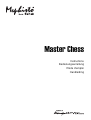 1
1
-
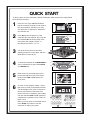 2
2
-
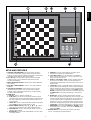 3
3
-
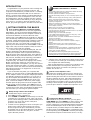 4
4
-
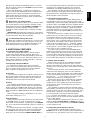 5
5
-
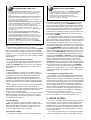 6
6
-
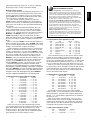 7
7
-
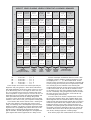 8
8
-
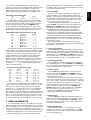 9
9
-
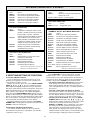 10
10
-
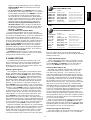 11
11
-
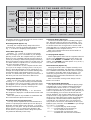 12
12
-
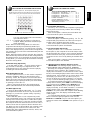 13
13
-
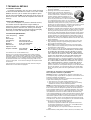 14
14
-
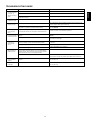 15
15
-
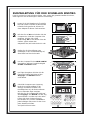 16
16
-
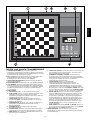 17
17
-
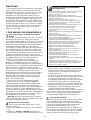 18
18
-
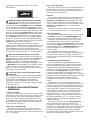 19
19
-
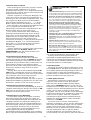 20
20
-
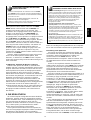 21
21
-
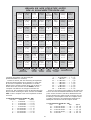 22
22
-
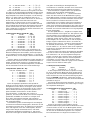 23
23
-
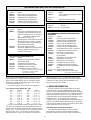 24
24
-
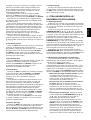 25
25
-
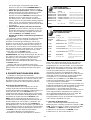 26
26
-
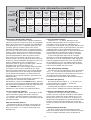 27
27
-
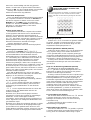 28
28
-
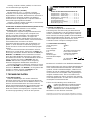 29
29
-
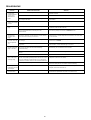 30
30
-
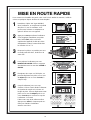 31
31
-
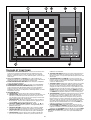 32
32
-
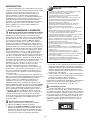 33
33
-
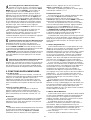 34
34
-
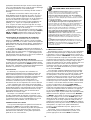 35
35
-
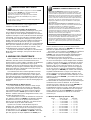 36
36
-
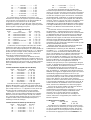 37
37
-
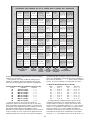 38
38
-
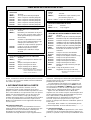 39
39
-
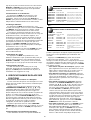 40
40
-
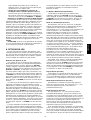 41
41
-
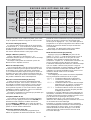 42
42
-
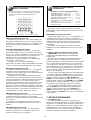 43
43
-
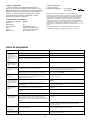 44
44
-
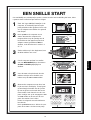 45
45
-
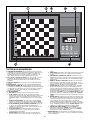 46
46
-
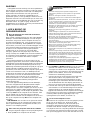 47
47
-
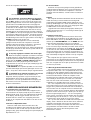 48
48
-
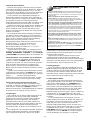 49
49
-
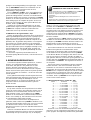 50
50
-
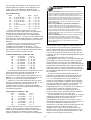 51
51
-
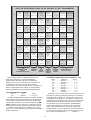 52
52
-
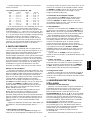 53
53
-
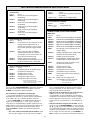 54
54
-
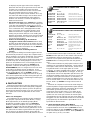 55
55
-
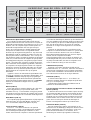 56
56
-
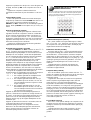 57
57
-
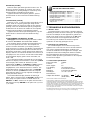 58
58
-
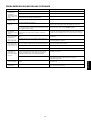 59
59
-
 60
60
Saitek CT07V Le manuel du propriétaire
- Catégorie
- Jouets
- Taper
- Le manuel du propriétaire
- Ce manuel convient également à
dans d''autres langues
- English: Saitek CT07V Owner's manual
- Deutsch: Saitek CT07V Bedienungsanleitung
- Nederlands: Saitek CT07V de handleiding